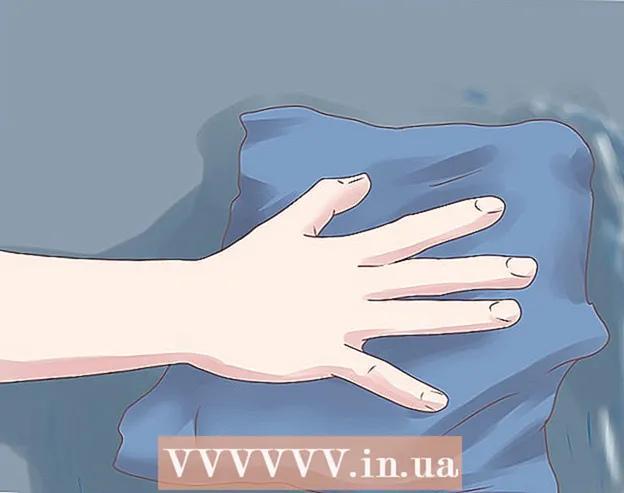Autor:
Lewis Jackson
Fecha De Creación:
6 Mayo 2021
Fecha De Actualización:
1 Mes De Julio 2024

Contenido
Si necesita reinstalar Minecraft, es posible que se pregunte por qué este juego no aparece en la lista de Programas y características o en la carpeta Aplicaciones. La razón es que Minecraft se instala con el comando de Java, por lo que no puede desinstalarlo con el método habitual. Al reinstalar Minecraft, debe hacer rápidamente una copia de seguridad de sus juegos guardados para no perder el progreso.
Pasos
Método 1 de 3: reinstalar en Windows
Salir del lanzador. No es necesario que elimine el archivo EXE utilizado para ejecutar Minecraft, ya que se utilizará para volver a cargar los archivos cuando vuelva a instalar. Puede omitir el Lanzador durante el proceso de desinstalación.
- En realidad, no se guardan configuraciones o archivos del juego en el Lanzador, por lo que eliminar el Lanzador no soluciona el problema, lo que dificulta aún más la reinstalación.

Prensa.⊞ Gana+Ry escriba% datos de aplicación%. prensa ↵ Entrar para abrir la carpeta Roaming.
Busque un directorio.. Haga doble clic para abrirlo.
Copiar carpeta.a la seguridad. Este paso le ayuda a restaurar mundos guardados después de la reinstalación.

Regrese a la carpeta anterior para volver a ingresar a la sección Roaming. Verá la carpeta nuevamente.
Haz clic derecho en la carpeta.y elija "Eliminar". Este es el paso para desinstalar Minecraft de la computadora.
Ejecuta Minecraft Launcher. Si lo borra por error, puede volver a descargarlo. Deberá iniciar sesión con su cuenta de Mojang para ejecutar el archivo Launcher (esta es la razón para dejar el Launcher en el Paso 1 al reinstalar).
Espera a que se instale Minecraft. Minecraft se instalará automáticamente cuando ejecutes Launcher.
Cierre Minecraft después de instalarlo y descargarlo. Este es el paso para restaurar mundos salvados.
Vuelva a abrir la carpeta y vuelva a arrastrarla. Confirme que desea sobrescribir todo aquí. Este paso te ayuda a restaurar mundos guardados la próxima vez que juegues a Minecraft. anuncio
Resolución de problemas
Ejecuta Minecraft Launcher. Si sigue teniendo problemas después de la reinstalación, puede intentar forzar la actualización.
Seleccione opciones".
Haga clic en la opción "Actualización forzada!"luego haga clic en" Listo ".
Inicie sesión en el juego y permita que se descargue el archivo.
Intente reinstalar Java si eso no funciona. Si aún no puede reproducirlo, es posible que haya un problema al instalar Java. Puede aprender a reinstalar Java usted mismo.
Actualice el controlador de video (controlador). Si tiene varios problemas con los gráficos, es posible que deba actualizar el software de su tarjeta gráfica. Haga clic aquí para conocer los pasos de actualización del controlador. anuncio
Método 2 de 3: reinstalar en Mac
Salir del lanzador. No es necesario que elimine el Minecraft utilizado para ejecutar el juego, ya que se usará para volver a descargar los archivos cuando lo reinstale. Puede omitir el Lanzador durante el proceso de desinstalación.
- En realidad, no se guardan configuraciones o archivos del juego en el Lanzador, por lo que eliminar el Lanzador no soluciona el problema, lo que dificulta aún más la reinstalación.
Abra una ventana del Finder en Mac.
Haga clic en el menú "Ir" y seleccione "Ir a carpeta".
Tipo.~ / Biblioteca / Soporte de aplicaciones / minecrafty presione↵ Entrar.
Copiar carpeta.al escritorio. Este es el paso de restaurar mundos guardados después de reinstalar.
Seleccione todo en el directorio.y arrástrelos todos a la Papelera. La carpeta estará completamente vacía.
Ejecuta Minecraft Launcher. Si lo borra por error, puede volver a descargarlo. Deberá iniciar sesión con su cuenta de Mojang para ejecutar el archivo Launcher (esta es la razón para dejar el Launcher en el Paso 1 al reinstalar).
Espera a que se instale Minecraft. Minecraft se instalará automáticamente cuando ejecutes Launcher.
Cierre Minecraft después de instalarlo y descargarlo. Este es el paso para restaurar mundos salvados.
Abra la carpeta nuevamente.y arrastra la carpetavuelva a entrar en este directorio. Confirme que desea sobrescribir todo lo contenido aquí. Este paso te ayuda a restaurar mundos guardados la próxima vez que juegues a Minecraft. anuncio
Resolución de problemas
Ejecuta Minecraft Launcher. Si sigue teniendo problemas después de la reinstalación, puede intentar forzar la actualización.
Seleccione opciones".
Haga clic en la opción "Actualización forzada!"luego haga clic en" Listo ".
Inicie sesión en el juego y permita que se descargue el archivo.
Intente reinstalar Java si eso no funciona. Arreglar el error de instalación de Java podría resolver el problema que tiene.
- Abra la carpeta de Aplicaciones.
- Buscar JavaAppletPlugin.plugin
- Arrastra los archivos a la Papelera.
- Descargue la nueva versión de Java anterior e instálela.
Método 3 de 3: reinstalar Minecraft PE
Copia de seguridad de mundos guardados (este paso no es necesario). Antes de reinstalar Minecraft PE, es probable que necesites una copia de seguridad de los mundos para poder volver a cargarlos después de reinstalar el juego. El proceso es bastante simple en Android, y en iOS, el dispositivo debe tener jailbreak.
- Abra la aplicación del administrador de archivos en su dispositivo Android o iOS con jailbreak.
- Vaya a (en iOS) o (en Android). Deberá utilizar una aplicación de gestión de archivos.
- Copie cada carpeta a otra parte de la memoria de su teléfono, donde cada carpeta contiene uno de los mundos guardados.
Desinstala Minecraft PE. Este paso borrará todos los datos del dispositivo.
- En iOS: mantenga presionado Minecraft PE hasta que todas las aplicaciones en la pantalla comiencen a moverse. Haga clic en el botón "X" en la esquina del icono de Minecraft PE.
- Android: abre Configuración y selecciona "Aplicaciones" o "Aplicaciones". Busque Minecraft PE en la sección Descargado y tóquelo. Toque el botón "Desinstalar" para eliminarlo.
Desinstale las aplicaciones de utilidades. Si ha descargado muchas aplicaciones de cambio de Minecraft PE, como agregar texturas y modificaciones, o agregar trampas, elimínelas antes de reinstalar Minecraft PE. . Estas aplicaciones podrían ser la causa del problema que tienes en el juego.
Descarga Minecraft PE desde la tienda de aplicaciones. Abra la tienda de aplicaciones de su dispositivo (App Store en iOS o Google Play en Android). Busca Minecraft PE y vuelve a cargar el juego.
- Simplemente inicie sesión con la cuenta que utilizó para comprar el juego antes, no es necesario que vuelva a comprar.